PS设计扭曲滤镜特效
1、打开PS,新建空白背景,填充黑色,如图
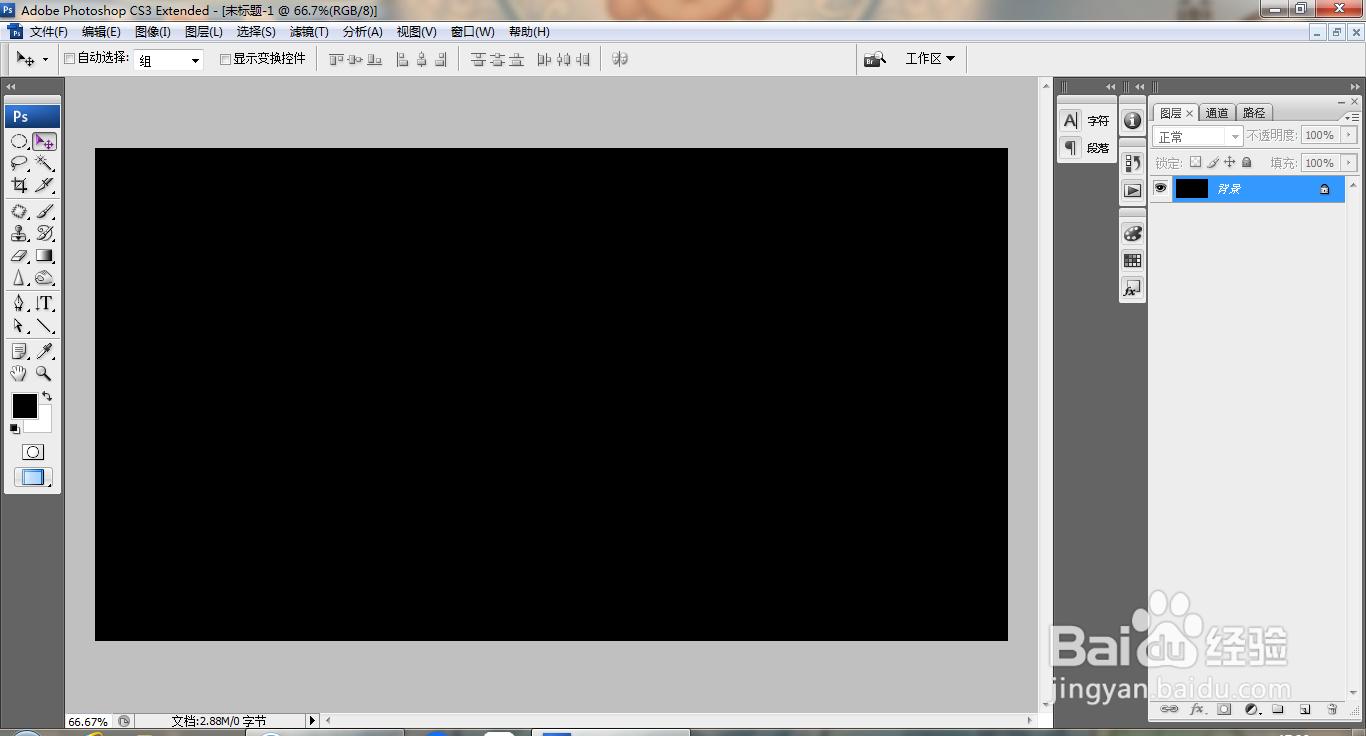
2、选择画笔工具,绘制图案,如图

3、滤镜,扭曲,极坐标,如图

4、再次执行极坐标滤镜,如图

5、滤镜,扭曲,旋转扭曲,如图
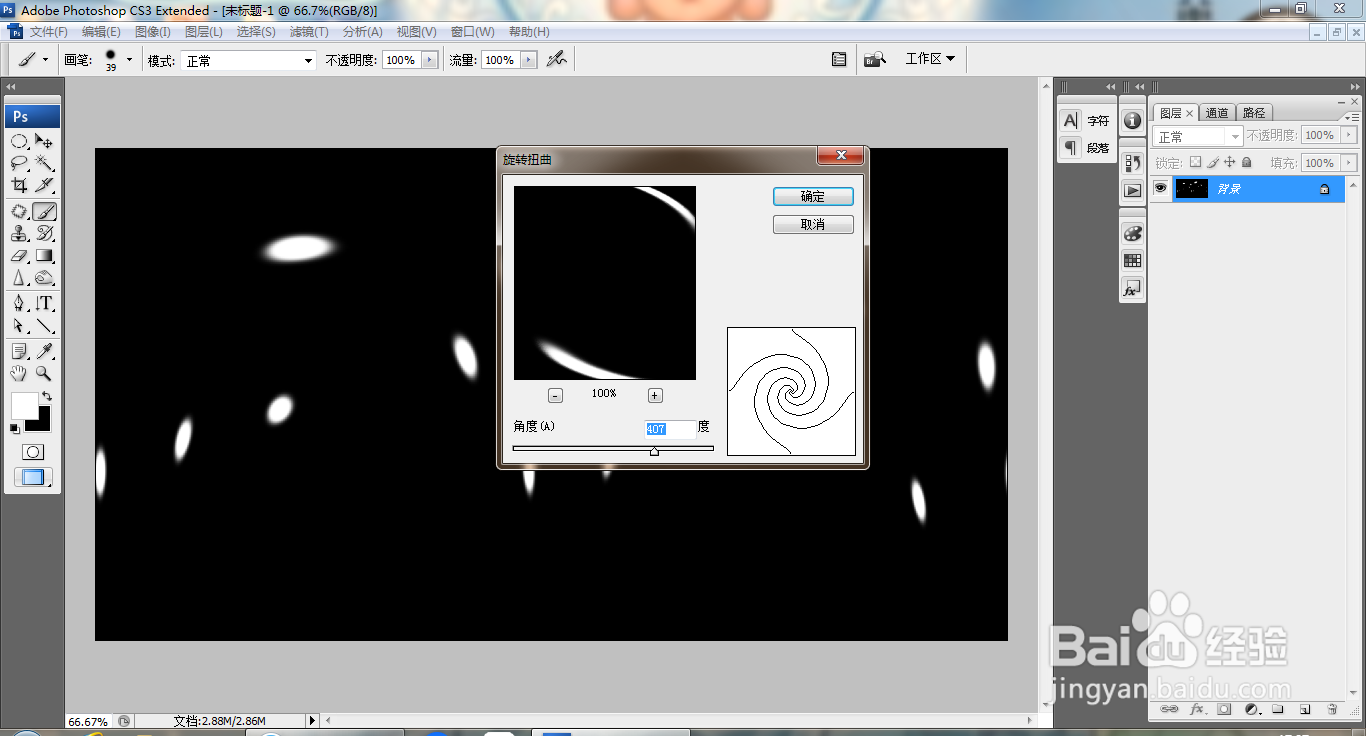
6、再次执行旋转扭曲命令,如图

7、新建图层,选择椭圆形选区工具,绘制选区,填充白色,复制图层,多次复制,如图
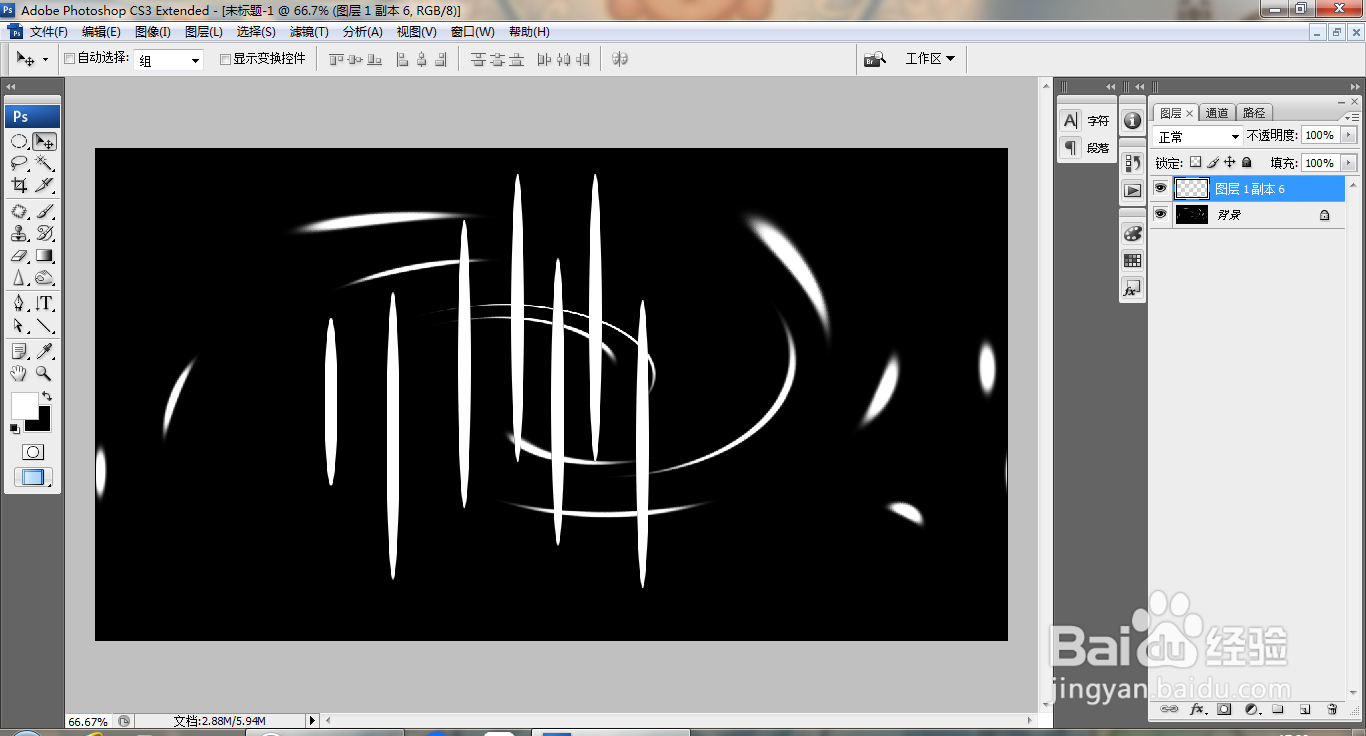
8、滤镜,扭曲,旋转扭曲,如图

9、新建图层,执行渐变颜色填充,如图

10、选中图层,正片叠底,如图

1、打开PS,新建空白背景,填充黑色,如图
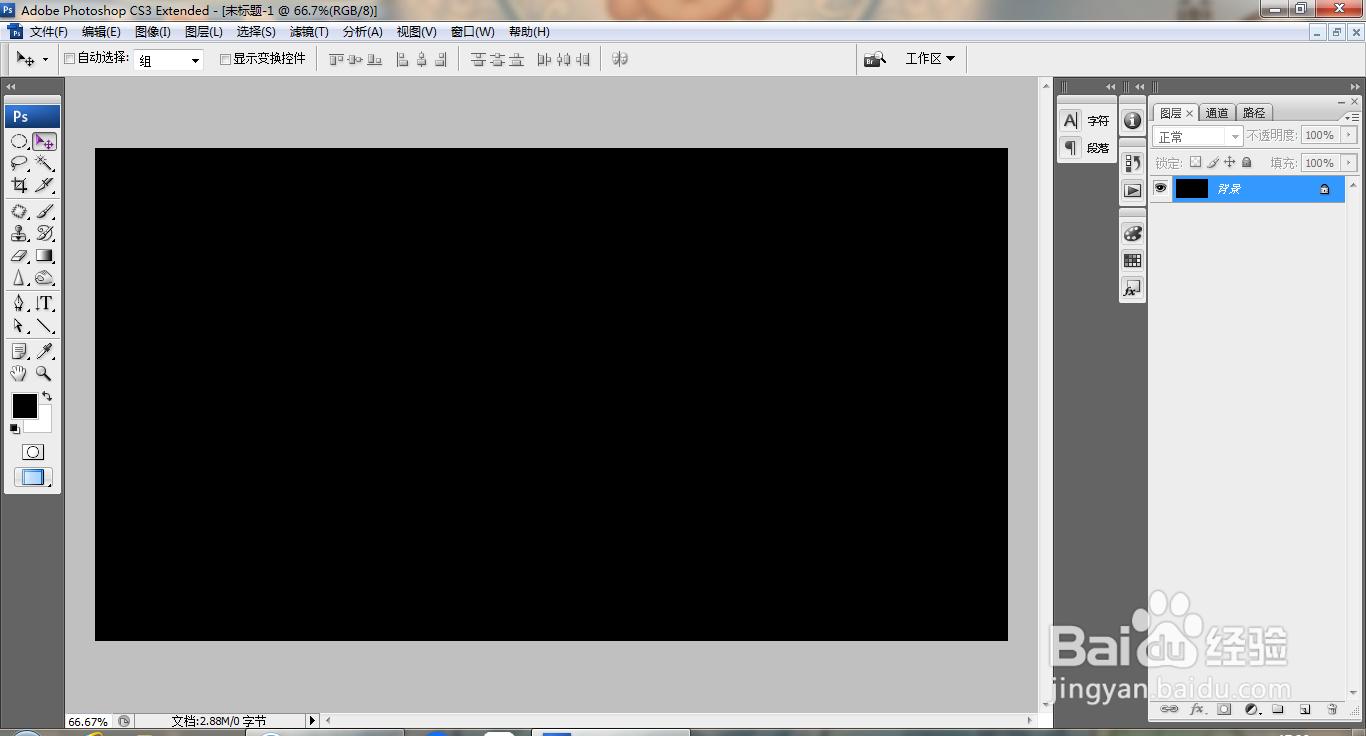
2、选择画笔工具,绘制图案,如图

3、滤镜,扭曲,极坐标,如图

4、再次执行极坐标滤镜,如图

5、滤镜,扭曲,旋转扭曲,如图
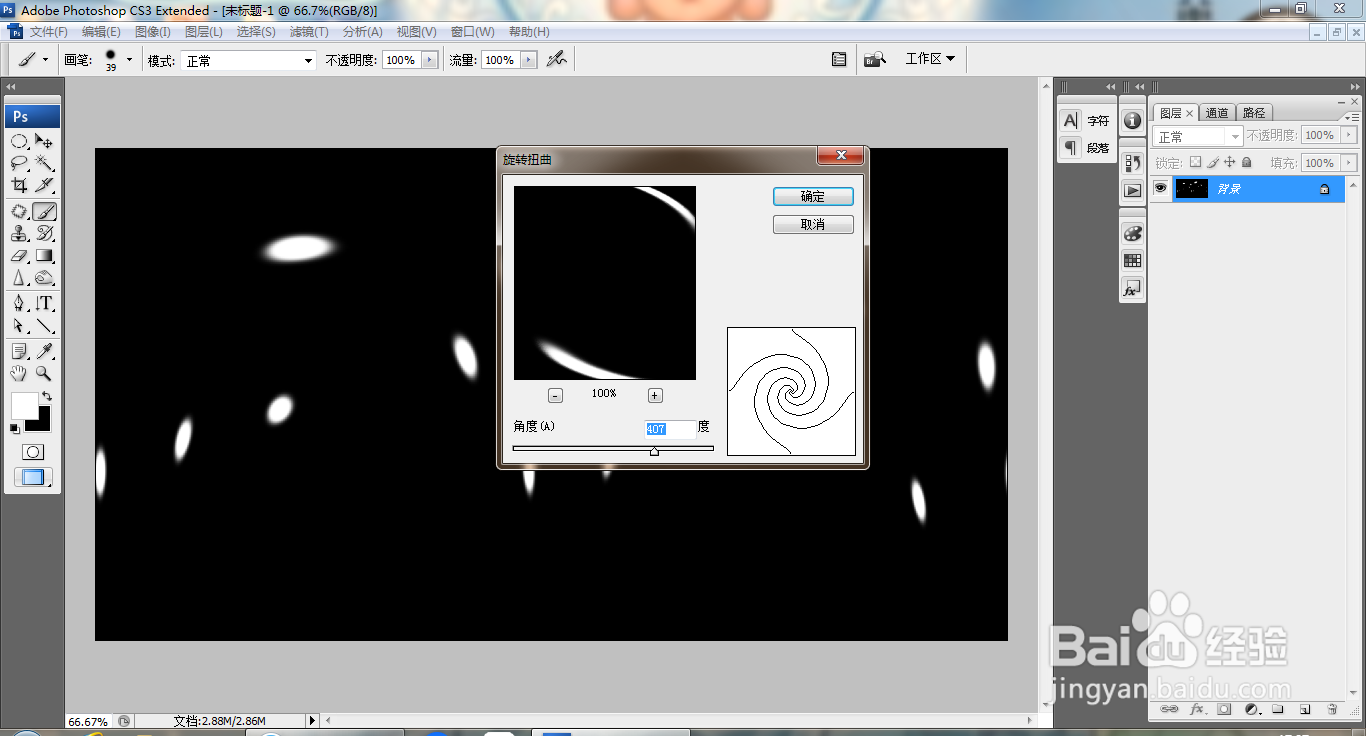
6、再次执行旋转扭曲命令,如图

7、新建图层,选择椭圆形选区工具,绘制选区,填充白色,复制图层,多次复制,如图
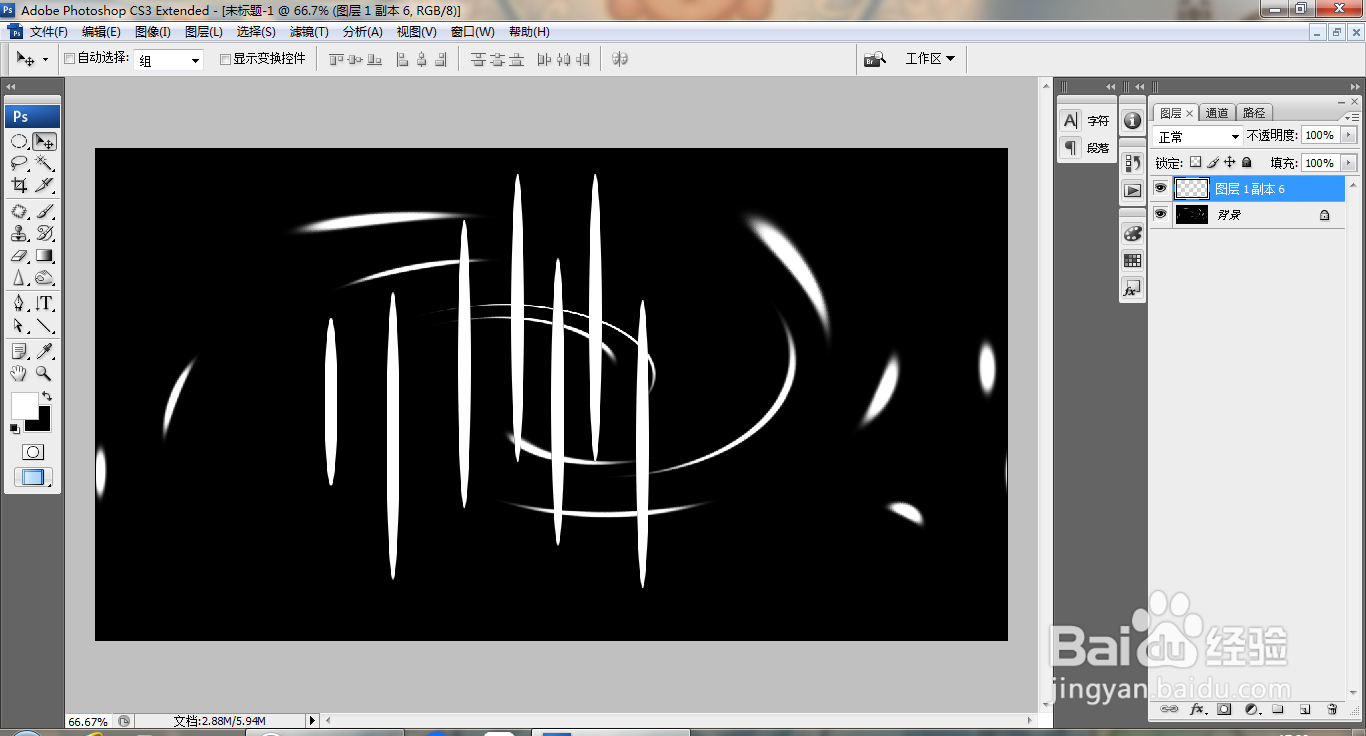
8、滤镜,扭曲,旋转扭曲,如图

9、新建图层,执行渐变颜色填充,如图

10、选中图层,正片叠底,如图
